Пилот:Хотлайн. База знаний 8.0
advertisement
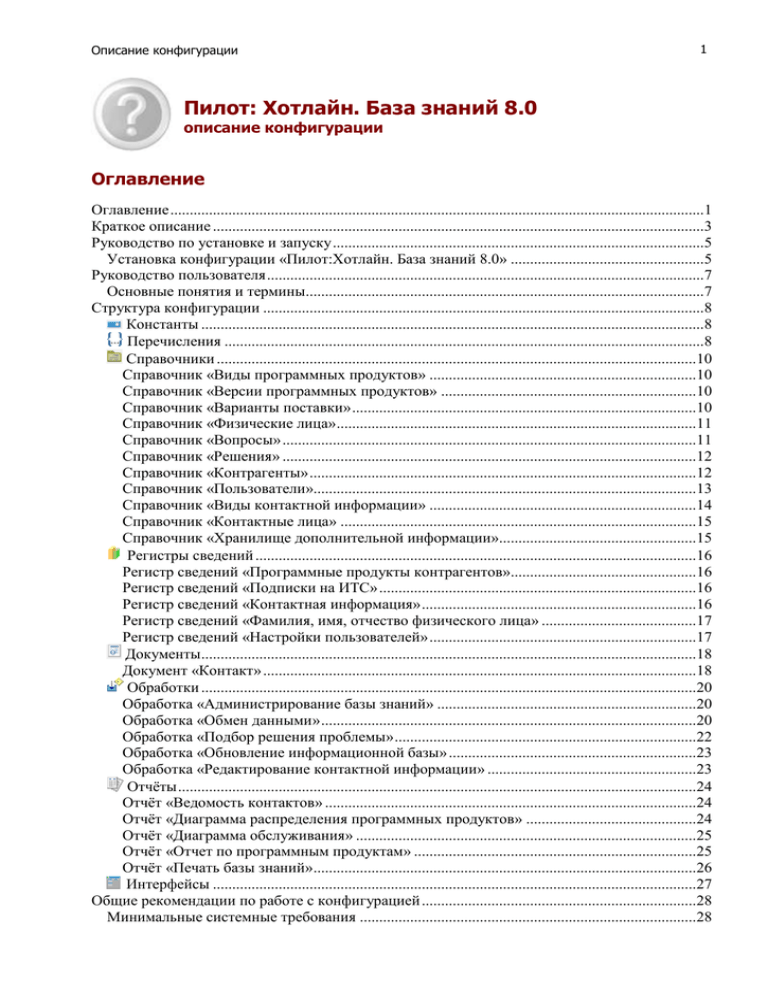
Описание конфигурации 1 Пилот: Хотлайн. База знаний 8.0 описание конфигурации Оглавление Оглавление ..........................................................................................................................................1 Краткое описание ...............................................................................................................................3 Руководство по установке и запуску ................................................................................................5 Установка конфигурации «Пилот:Хотлайн. База знаний 8.0» ..................................................5 Руководство пользователя .................................................................................................................7 Основные понятия и термины.......................................................................................................7 Структура конфигурации ..................................................................................................................8 Константы ..................................................................................................................................8 Перечисления ............................................................................................................................8 Справочники ............................................................................................................................10 Справочник «Виды программных продуктов» .....................................................................10 Справочник «Версии программных продуктов» ..................................................................10 Справочник «Варианты поставки» .........................................................................................10 Справочник «Физические лица» .............................................................................................11 Справочник «Вопросы» ...........................................................................................................11 Справочник «Решения» ...........................................................................................................12 Справочник «Контрагенты» ....................................................................................................12 Справочник «Пользователи»...................................................................................................13 Справочник «Виды контактной информации» .....................................................................14 Справочник «Контактные лица» ............................................................................................15 Справочник «Хранилище дополнительной информации»...................................................15 Регистры сведений ..................................................................................................................16 Регистр сведений «Программные продукты контрагентов»................................................16 Регистр сведений «Подписки на ИТС» ..................................................................................16 Регистр сведений «Контактная информация» .......................................................................16 Регистр сведений «Фамилия, имя, отчество физического лица» ........................................17 Регистр сведений «Настройки пользователей» .....................................................................17 Документы................................................................................................................................18 Документ «Контакт» ................................................................................................................18 Обработки ................................................................................................................................20 Обработка «Администрирование базы знаний» ...................................................................20 Обработка «Обмен данными» .................................................................................................20 Обработка «Подбор решения проблемы» ..............................................................................22 Обработка «Обновление информационной базы» ................................................................23 Обработка «Редактирование контактной информации» ......................................................23 Отчёты ......................................................................................................................................24 Отчёт «Ведомость контактов» ................................................................................................24 Отчёт «Диаграмма распределения программных продуктов» ............................................24 Отчёт «Диаграмма обслуживания» ........................................................................................25 Отчёт «Отчет по программным продуктам» .........................................................................25 Отчёт «Печать базы знаний» ...................................................................................................26 Интерфейсы .............................................................................................................................27 Общие рекомендации по работе с конфигурацией .......................................................................28 Минимальные системные требования .......................................................................................28 Описание конфигурации 2 Начало ведения работ ..................................................................................................................28 При первом запуске…..............................................................................................................28 Загрузка базы знаний вопросов и решений ...........................................................................29 Порядок и правила заполнения справочников ......................................................................29 Работа с документом «Контакт» .............................................................................................33 Получение отчетов по работе линии консультаций .............................................................36 Описание конфигурации 3 Краткое описание Конфигурация предназначена для использования на «горячей» линии консультации пользователей программных продуктов. Обеспечивает регистрацию оказанных услуг пользователям в виде контакта с указанием его даты и времени. Контакт оформляется в виде документа, содержащего набор реквизитов, самыми важными из которых являются: Дата и время документа (контакта) Вид контакта («Консультация по телефону», «Консультация в офисе», «Консультация по почте», «Выдача обновления», «Демонстрация в офисе», «Прочее») Контрагент Консультант Табличная часть документа содержит реквизиты: Программный продукт Вид программного продукта Проблема Решение Данные для ввода выбираются из справочников, пополняемых в процессе работы. Документы «Контакт» регистрируются и хранятся в журнале контактов с графами, отображающими основные реквизиты документа. Документ имеет компактную печатную форму. По данным документов формируются отчёты, позволяющие получать в различных разрезах статистическую и иную информацию о контактах. Для каждого контрагента существует в регистре сведений «Программные продукты контрагентов» отдельный перечень имеющихся у него в наличии программных продуктов. Для каждого программного продукта заполняются основные реквизиты: Регистрационный номер Вид программного продукта Вариант поставки программного продукта (сетевой, для 3-х пользователей, для SQL и т.п.) Версия программного продукта Информация о проблемах и их решениях организована так, чтобы обеспечить поиск и подбор уже занесённых в информационную базу вопросов и решений. В случае, если описание проблемы отсутствует - можно добавить новую проблему. Если отсутствует описание Описание конфигурации 4 решения - соответственно, можно добавить новое решение. Каждая проблема может иметь несколько решений. При заполнении документа «Контакт» используется «помощник» – специальная консоль «Подбор решения проблемы». Эта консоль позволяет по ключевым словам получить перечень проблем соответствующей тематики и подобрать подходящее решение. В процессе подбора обеспечивается и добавление новых проблем и решений. Для получения форм отчётности применяются универсальные отчёты, позволяющие пользователю интерактивно настраивать отбор, группировку, сортировку данных. Описание конфигурации 5 Руководство по установке и запуску Установка конфигурации «Пилот:Хотлайн. База знаний 8.0» Конфигурация поставляется в виде исполняемого файла, при запуске которого в выбранный каталог устанавливаются: шаблоны начальной информационной базы, демонстрационной информационной база, файл документации в формате Microsoft Office Word. Для установки конфигурации следует запустить исполняемый файл дистрибутива (setup.exe). В результате будет запущена программа установки и появится её окно. Здесь, нажав кнопку «Далее», предоставляется возможность выбрать каталог (директорию) установки конфигурации, если путь, предложенный по умолчанию, не подходит. Для того чтобы выбрать иной путь, следует нажать кнопку «…», однако, лучше устанавливать шаблоны конфигурации в каталог по умолчанию, это облегчит в дальнейшем создание информационных баз из установленных шаблонов конфигурации. Внимание! Шаблоны конфигурации не являются рабочей информационной базой. Далее описано, как из шаблонов конфигурации создать рабочую информационную базу. Перед началом установки необходимо убедиться, что свободного места на выбранном носителе достаточно для размещения устанавливаемых файлов. Для того чтобы начать установку, следует нажать кнопку «Далее». Для отмены установки – нажать кнопку «Отмена». В случае, если установка конфигурации успешно завершена – будет выдано соответствующее сообщение. Для выхода из программы установки достаточно нажать кнопку «Готово». Описание конфигурации 6 Чтобы создать новую информационную базу из установленных шаблонов нужно запустить программу «1С: Предприятие 8.0». При запуске программы «1С:Предприятие 8.0» в списке зарегистрированных информационных баз записи для установленной конфигурации присутствовать не будут. Необходимо создать новые информационные базы, воспользовавшись шаблонами установленных конфигураций, для этого необходимо нажать кнопку «Да» в появившемся диалоговом окне, или нажать кнопку «Добавить…» в основном окне запуска 1С:Предприятия. В появившемся диалоге создания информационной базы необходимо выбрать пункт «Создание новой информационной базы», нажать кнопку «Далее», выбрать пункт «Создать информационную базу из шаблона», выбрать шаблон установленной конфигурации, выбрать название создаваемой информационной базы, выбрать каталог размещения, после нажатия кнопки «Готово» будет создана новая информационная база и в списке информационных баз в окне запуска 1С:Предприятия появится созданная информационная база. Описание конфигурации 7 Руководство пользователя Основные понятия и термины Пользователь – работник организации, использующей описываемую конфигурацию. Консультант – сотрудник Линии консультаций (ЛК). Контрагент – учреждение, организация или частное лицо, пользующиеся услугами ЛК. Программный продукт (ПП) – программный продукт, приобретённый и установленный на компьютере (компьютерах) контрагента. Основные характеристики ПП: вид, вариант поставки, версия (релиз), регистрационный номер. Контактное лицо – работник контрагента, использующий ПП, и обратившийся на ЛК для получения услуг. Контакт – взаимодействие определённого вида между пользователем программного продукта и консультантами, в процессе которого происходит оказание какой-либо услуги со стороны ЛК. Проблема (вопрос) – описание задачи, которую ставит пользователь перед консультантом или вопроса, который пользователь задаёт консультанту, связанные с эксплуатацией ПП определённого вида. Решение – описание решения определённой проблемы (вопроса). Описание конфигурации 8 Структура конфигурации Константы НомерВерсииКонфигурации – номер релиза конфигурации; ШаблоныТелефонныхНомеров – шаблоны телефонных номеров; КаталогДополнительнойИнформации – каталог дополнительной информации. Перечисления ВидыКонтактныхЛиц – хранит значения видов контактных лиц. Состав перечисления: КонтактноеЛицоКонтрагента ПрочееКонтактноеЛицо ЛичныйКонтакт ВидыКонтактовСКлиентами – хранит список вариантов вида контакта, т.е. перечень видов услуг, которые оказывает ЛК. Состав перечисления: КонсультацияПоТелефону ВыдачаОбновления КонсультацияВОфисе ДемонстрацияВОфисе Другое ВидыОбъектовКонтактнойИнформации Состав перечисления: Контрагенты ФизическиеЛица Пользователи ВидыРезультатовКонтакта – хранит список вариантов результата контакта. Состав перечисления: Удовлетворительно Неудовлетворительно ПереданоСотруднику ПереданоПроизводителюПП ПолученаЖалоба ИсточникиРешения Состав перечисления: Тест Сотрудник ПроизводительПП Официальный Госучреждение Периодика Литература Прочее Описание конфигурации ТипыКонтактнойИнформации Состав перечисления: Тест Адрес Телефон АдресЭлектроннойПочты ВебСтраница Другое ПолФизическихЛиц – хранит значение пола физических лиц. Состав перечисления: Мужской Женский ЮрФизЛицо – хранит наименования вариантов видов контрагентов. Состав перечисления: ФизЛицо - Физическое лицо ЮрЛицо - Юридическое лицо 9 10 Описание конфигурации Справочники Справочник «Виды программных продуктов» Справочник обеспечивает ввод и хранение списка видов программных продуктов (вид - главная характеристика программного продукта, например: «1С:Бухгалтерия 7.7», «Microsoft Office 97» и т.п.); содержит реквизиты «Код», «Наименование» и «Требуется подписка на ИТС». Справочник «Виды программных продуктов» имеет подчиненные справочники. Справочник «Версии программных продуктов» Обеспечивает ввод и хранение версий (релизов) программных продуктов по видам программных продуктов (версия - дополнительная характеристика программного продукта, определяющая наличие разных версий и релизов программного продукта одного и того же вида и варианта поставки); содержит реквизит «Код». Справочник «Варианты поставки» Варианты поставки (Варианты поставки программного продукта) – обеспечивает ввод и хранение списка вариантов поставки ПП по видам ПП (вариант поставки - дополнительная характеристика ПП, определяющая наличие разных модификаций ПП одного и того же вида, например, «1С:Бухгалтерия 7.7»: «стандартная», «ПРОФ», «сетевая» и т.п.); содержит «Наименование». реквизиты «Код» и Редактировать подчиненные справочники можно из формы элемента справочника «Виды программных продуктов», а также при нажатии на кнопку перейти в форме списка справочника. 11 Описание конфигурации Справочник «Физические лица» Справочник обеспечивает ввод и хранение списка сотрудников ЛК, работников организации, а также других физических лиц. Содержит реквизиты «Код», «Наименование», «Дата рождения», «Пол», «Комментарий». В справочнике можно объединять физических лиц в произвольные группы и подгруппы. Редактирование и ввод новой информации о физическом лице производится в отдельном диалоговом окне. Справочник «Вопросы» Этот стравочник обеспечивает ввод и хранение списка вопросов по видам программных продуктов; содержит реквизиты «Код», «Текст вопроса», «Версия продукта», «Выгружать»; подчинён справочнику «Виды программных продуктов», ему подчинен справочник «Решения вопросов» . При заполнении справочника применяются следующие правила: В реквизит «Текст» заносится описание проблемы, с которой обратился пользователь. В реквизит «Версия продукта» заносится соответствующее значение, если требуется привязать проблему к определённой версии (релизу) программного продукта. В реквизит «Выгружать» отмечается галочкой, если описанная проблема и её решения предназначены к выгрузке при обмене данными. Описание конфигурации 12 Можно проверить текст, используя Microsoft Office Word. Для этого в форме элемента следует нажать кнопку «Проверить». При этом происходит проверка текста вопроса на ошибки. Если ошибки будут найдены, то откроется диалоговое окно выбора вариантов исправлений. Справочник «Решения» Справочник обеспечивает ввод и хранение списка решений по вопросам; содержит реквизиты «Код», «Текст решения», «Источник решения», «Выгружать»; подчинён справочнику «Вопросы». При заполнении справочника применяются следующие правила: В реквизит «Текст решения» заносится описание решения проблемы. В реквизит «Выгружать» заносится значение «Да», если описанное решение предназначено к выгрузке при обмене данными. Можно проверить текст, используя Microsoft Office Word. Для этого в форме элемента следует нажать кнопку «Проверить». При этом происходит проверка текста решения на ошибки. Если ошибки будут найдены, то откроется диалоговое окно выбора вариантов исправлений. Внимание! Для нормальной работы с Microsoft Office Word он должен быть установлен. Использование англоязычных программных продуктов семейства Microsoft Office не обеспечивает возможность проверки орфографии на русском языке. Справочник «Контрагенты» Справочник обеспечивает ввод и хранение списков контрагентов. Содержит реквизиты «Код», «Наименование», «Наименование полное», «ИНН», «Основное контактное лицо», «Юр. физ. лицо», «Комментарий», «Документ удостоверяющий личность». Описание конфигурации 13 Контрагент – это общее понятие, куда включены пользователи программных продуктов, пользующиеся услугами линии консультаций, организации и частные лица. Контрагенты могут быть сгруппированы по группам классификатора справочника, например, «Покупатели», «Пользователи продуктов» и т.п. Справочник контрагентов имеет неограниченное количество уровней вложенности. В таблице «Программные продукты» отображаются программные продукты контрагентов. Список программных продуктов можно редактировать. В дальнейшем список программных продуктов будет использоваться при оформлении документа «Контакт». В таблице «Контактные лица» отображаются контактные лица контрагентов. Список контактных лиц можно редактировать. При нажатии на кнопку «Файлы» в верхней командной панели формы открывается форма, в которой можно просмотреть и отредактировать список файлов, связанных с данным контрагентом. Картинка у кнопки меняется в зависимости от наличия файлов. Черная скрепка обозначает наличие файлов, серая – их отсутствие. Справочник «Пользователи» Справочник предназначен для хранения списка пользователей, которым разрешена работа с системой «1С:Предприятие». Описание конфигурации 14 Основное назначение справочника — идентификация пользователя при начале работы с конфигурацией. Чаще всего содержимое этого справочника повторяет список пользователей, создаваемый в Конфигураторе. При запуске 1С:Предприятия от имени пользователя, зафиксированного в Конфигураторе, но отсутствующего в справочнике пользователей, он автоматически помещается туда, и об этом выдается сообщение. Список пользователей можно объединять в группы (подгруппы). Например, можно создать следующие группы пользователей: администратор, кассиры, бухгалтеры. Код элементов справочника «Пользователи» — текстовый. В качестве значения кода записывается «Имя пользователя», которое задано данному пользователю в Конфигураторе в списке пользователей системы. При входе в систему конфигурация определяет пользователя, который работает с системой, по совпадению имени пользователя в Конфигураторе и имени пользователя в справочнике «Пользователи». Информация для пользователя размещена на двух закладках. На закладке «Контактная информация» вводится информация о контактной информации пользователя - адрес пользователя, телефон, адрес электронной почты и т.д. Эта информация используется при работе пользователя с клиентами и при работе со встроенной электронной почтой. На закладке «Настройка» определяются настройки пользователя. Настройки пользователя сгруппированы. Справочник «Виды контактной информации» Справочник служит для классификации контактной информации различных объектов системы. Описание конфигурации 15 Для каждого вида контактной информации определен тип контактной информации из заложенного в системе фиксированного списка, и тип объекта, для которого данный вид контактной информации будет использоваться. Например для контактной информации типа «Адрес» для объектов справочника «Физические лица» можно определить такие виды контактной информации как «Домашний адрес» или «Рабочий адрес», а для объектов справочника «Контрагенты» - «Юридический адрес» или «Почтовый адрес». Некоторые элементы справочника «Виды контактной информации» являются предопределенными и не удаляются пользователями. Справочник «Контактные лица» Справочник служит для хранения контактных лиц и данных о них. Для каждого контактного лица хранится его контактная информация. Контактные лица деляться на: Контактные лица контрагентов Прочие контактные лица Контактные лица контрагентов Контактные лица контрагентов предназначены для хранения сотрудников и работников компаний-контрагентов, а так же контактных лиц с ними связанных. Для каждого контактного лица этого вида необходимо указать контрагента, которому принадлежит данное контактное лицо. На закладке «Дополнительная информация» должность контактного лица в структуре комапнии контрагента. Контактные лица контраентов доступны всем пользователям системы для просмотра и редактирования. Прочие контактные лица Прочие контактные лица доступны для просмотра и редактирования всем пользователям системы. Справочник «Хранилище дополнительной информации» Данный справочник предназначен для хранения файлов и изображений связанных со справочниками: Контрагенты, Вопросы и проблемы, Решения вопросов, Физические лица, и документом «Контакт». Все данные дополнительной информации делятся на 2 группы: Изображения и Файлы. При активизации строки с изображением, в правой половине показывается само изображение. При клике на картинку, она открывается увеличенная в отдельном окне. Описание конфигурации 16 Регистры сведений Регистр сведений «Программные продукты контрагентов» Обеспечивает ввод и хранение списков программных продуктов по контрагентам. Содержит измерения: «Контрагент», «Программный продукт»; содержит ресурсы: «Рег. номер», «Регистрация подтверждена», «Версия», «Вариант поставки», «Поставщик»; реквизиты: «Документ регистратор» Регистр является периодическим в пределах дня. Запись данных в регистр возможна как непосредственно (из элемента справочника «Контрагенты»), так и с помощью документа «Контакт» (если документ имеет вид «Выдача обновлений», и в табличной части документа присутствуют данные по обновлению программных продуктов). Регистр сведений «Подписки на ИТС» Обеспечивает ввод и хранение информации по подпискам на ИТС. Содержит измерения: «Контрагент», «Номер подписки»; ресурсы – «Дата начала», «Дата окончания». Ввод данных обеспечивается через элемент справочника «Контрагенты». Регистр сведений «Контактная информация» Регистр сведений предназначен для хранения контактной информации (телефон, адрес, адрес электронной почты и пр.) по объектам информационной базы: Контрагенты Контактные лица Физические лица Контактная информация хранится по типам, которые жестко задаются в конфигурации и не могут быть изменены пользователем: Адрес o Российский (в регламентированном формате МНС) o За пределами РФ (произвольная строка определяемая пользователем) Телефон (код страны, код города, номер телефона, внутренний телефон) Адрес электронной почты Веб-страница Другое Для каждого типа контактной информации и типа объекта информационной базы пользователь может задать произвольное количество видов контактной информации, которые будут использоваться в пределах одного типа контактной информации и одного справочника, но Описание конфигурации 17 присущий всем или большинству элементов данного справочника. Если вид контактной информации является индивидуальным для конкретного объекта, и не предполагается его использования для других объектов этого же справочника. Регистр сведений «Фамилия, имя, отчество физического лица» Обеспечивает хранение и ввод информации по фамилии имени и отчеству физических лиц. Предназначен для возможности фиксации значений фамилии имени и отчества физического лица с течением времени, с возможностью дальнейшего просмотра истории изменений, а также для обеспечения возможности быстрого подбора представления (наименования элемента справочника) физического лица в справочнике «физические лица». Содержит измерения: «ФизЛицо»; ресурсы – «Фамилия», «Имя», «Отчество». Регистр является переодическим в пределах дня, режим записи – независимый. Редактирование возможно как непосредственно через форму записи регистра, вызванную из формы списка регистра, так и через элемент справочника «Физические лица». При нажатии на кнопку «Подробно» на форме элемента справочника «Физические лица» вызывается форма списка регистра «Фамилия, имя, отчество физического лица», с установленным отбором по элементу справочника, из которого вызывалась форма списка регистра сведений. Регистр сведений «Настройки пользователей» Предназначен для хранения настроек пользователей. Содержит измерения «Пользователь», «Настройка» и ресурс «Значение». Используется совместно со справочником «Пользователи» и планом видов характеристик «Настройки пользователей». Может содержать настройки следующих видов: Основная дата начала отчетов - при открытии период отчетов будет начинаться с этой даты; Основной каталог файлов пользователя - при сохранении внешних файлов по умолчанию будет предлагаться этот каталог. Основной ответственный - при создании новых документов этот элемент будет подставляться автоматически; Основной вид контакта - это значение, которое будет подставляться в документы "контакт", при вводе нового документа Максимальное время контакта (сек.) - ограничение длительности контакта в секундах. 18 Описание конфигурации Документы Документ «Контакт» Данный документ обеспечивает регистрацию контактов по заданной форме. Содержит реквизиты: «Номер», «Дата» «Длительность», «Вид контакта», «Рег. Номер», «Контрагент», «Контактное лицо «Ответственный», «Сотрудник», «Комментарий», а также реквизиты табличной части: «Программный продукт», «Вопрос», «Решение», «Версия продукта». При заполнении документа применяются следующие правила: В качестве даты документа предлагается рабочая дата из параметров системы. При заполнении документа можно указать другую дату. Длительность контакта в секундах определяется автоматически при фиксировании нового обращения на линию консультаций. Есть возможность ввести длительность контакта вручную. В процессе заполнения нового документа обеспечена возможность контроля превышения длительности контакта сверх нормативной, установленной в параметрах конфигурации для текущего пользователя. Если известен регистрационный номер (РН) программного продукта - его можно ввести в поле для поиска по РН. При нахождении РН в документ будет автоматически подставлен контрагент, основное контактное лицо, а также будут добавлены все программные продукты, имеющиеся у пользователя, их вид и подтверждение регистрации. Заполнять реквизиты документа нужно в следующей последовательности: «Вид контакта», «Контрагент», «Контактное лицо». 19 Описание конфигурации Примечание: При выборе контрагента в поле консультируемых программ автоматически добавятся программные продукты, которые есть у данного контрагента и зарегистрированы в системе. Самостоятельное добавление иных программных продуктов при регистрации документа «Контакт» невозможно. Если в реквизите «Вид контакта» выбрано значение «Консультация...» - нужно заполнить реквизиты «Контрагент», при этом произойдет автоматическое заполнение полей консультируемых программных продуктов. После чего по консультируемым продуктам можно производить консультацию. Ввод вопроса и решения вопроса по текущему программному продукту производится путем двойного щелчка по программному продукту. Происходит вызов обработки «Подбор решения проблемы», Она позволяет подобрать проблему, ранее введённую в информационную базу, и решение для неё (подробное описание – см. далее). Примечание: Программные продукты, для которых не производился выбор вопроса и решения отображаются серым цветом. Если контрагент не имеет подписки на ИТС, но имеет продукты, требующие подписки, то такие продукты в поле консультируемых программ отображаются красным цветом и по ним невозможно произвести консультацию. Если в реквизите «Вид контакта» выбрано значение «Выдача обновления» - то в документе контакт отображается только поле программных продуктов, в котором можно выбрать текущую версию продукта. При выборе вида контакта «Выдача обновления» к программным продуктам, указанным в поле ПП добавляются последнии версии данных продуктов из справочника «Версии программных продуктов» Реквизит «Результат контакта» следует заполнять во всех случаях. Если выбрано значение «Передано сотруднику», то доступен реквизит «Сотрудник», который необходимо заполнить. Реквизит «Ответственный» следует заполнять во всех случаях. Если консультант, осуществляющий контакт, не может или не имеет возможности самостоятельно найти решение или выполнить другое действие, соответствующее виду контакта - следует в реквизите «Результат контакта» указать «Передано сотруднику» и дополнительно заполнить реквизит «Сотрудник», указывающий, кто из сотрудников продолжил обработку этого контакта. Документ имеет печатную форму, компактно отображающую содержимое всех его реквизитов. Она формируется при нажатии кнопки «Печать». Описание конфигурации 20 Обработки Обработка «Администрирование базы знаний» Администрирование базы данных проблем и решений. Данное окно логически разделено на 3 части: левая, правая верхняя и правая нижняя. В левой части выводится дерево тем, правая часть предназначена для показа проблем выбранной темы, а нижняя правая – для показа решений выбранной проблемы. Данная форма предназначена для выполнения различных операций с темами, проблемами и решениями: ввод новых элементов, редактирование и удаление. Эти операции выполняются при помощи кнопок на панелях инструментов. Новую тему можно добавить как в корень дерево тем, так и в любую существующую тему. В этом случае новая тема добавляется как подтема выбранной темы. При редактировании темы можно изменять наименование темы, описание темы, а так же уровень расположения темы в дереве тематик. При добавлении новой проблемы вводятся следующие реквизиты: Программный продукт, которому принадлежит проблема, текст проблемы, а так же признак выгружаемости проблемы. Эти же реквизиты можно изменять при редактировании проблемы. При добавлении решения вводятся следующие реквизиты: Источник решения, текст. Обработка «Обмен данными» Обеспечивает выгрузку данных информационной базы из справочника «Виды программных продуктов» и подчинённых ему справочников «Версии программных продук- Описание конфигурации 21 тов», «Варианты поставки», «Вопросы», «Решения вопросов» в файл обмена данными в формате XML, а также загрузку данных из него в информационную базу. При использовании обработки применяются следующие правила: Перед запуском того или иного режима (нажатие кнопки Выполнить) нужно указать имя файла выгрузки либо введя его вручную в поле «Имя файла», либо воспользовавшись кнопкой выбора этого поля и стандартным диалогом выбора файла. Обработка позволяет осуществить как полную, так и частичную выгрузку данных справочников в файл. Настройка состава выгружаемых данных производится в диалоге путем установки флажков в колонке дерева, отображающего справочники, данные по которым могут быть выгружены. Дополнительная колонка флажков, «При необходимости», устанавливает необходимость выгрузки объектов данного типа «по ссылке». То есть, если флажок установлен только в колонке «При необходимости», то данные по такому объекту будут выгружаться не полностью, а только в том объеме, который необходим для поддержания ссылочной целостности в информационной базе, которая будет загружать файл выгрузки. При открытии формы обработка устанавливает признак выгрузки по ссылке всем объектам, что гарантирует ссылочную целостность выгруженного фрагмента информационной базы. При нажатии на кнопку «Определить объекты, выгружаемые по ссылке» обработка анализирует, ссылки на какие данные могут содержаться в объектах, у которых установлен признак полной выгрузки, и автоматически заполняет колонку флажков, индицирующих необходимость выгрузки по ссылке. Если объект уже имеет установленный флажок полной выгрузки, в таком случае флажок выгрузки по ссылке не устанавливается. Обработка реализует 2 режима работы: Выгрузки (создание файла выгрузки указанных пользователем данных) и Загрузки (чтение файла выгрузки, созданного одноименным режимом, и запись имеющихся в нем данных). Установка режима осуществляется выбором в поле Режим. Описание конфигурации 22 Формат файла выгрузки отличается от формата файла, создаваемого при выгрузке по плану обмена, заголовочной частью. Для выгрузки данных обработкой используется тот же механизм XML-сериализации, что и выгрузкой по планам обмена, в этой части форматы файлов идентичны. Обработка «Подбор решения проблемы» Позволяет подобрать проблему, ранее введённую в информационную базу, и решение для неё. Данное диалоговое окно логически разделено на 4 части: верхнюю, нижнюю, левую и правую. Верхняя часть предназначена для введения критериев поиска: поле «Отбор по теме» предназначена для ограничения результатов поиска проблемы по определенной тематике. в строке поиска вводятся слова, по которым необходимо провести поиск. Группа «Параметры поиска» предназначена для установки режима поиска: Всю фразу целиком – будет произведен поиск тех проблем, в которых встречаются все введенные слова; Каждое слово отдельно - будут найдены те проблемы, в которых встречаются хотя бы одно из введенных слов. Левая часть предназначена для вывода найденных проблем, а правая – для вывода 10 самых популярных проблем в выбранной теме. Рейтинг проблемы указывает на количество Описание конфигурации 23 документов «Контакт» с этой проблемой, и он увеличивается на единицу при проведении нового документа с этой проблемой. Если поиск осуществляется по всем темам, то выводятся самые популярные проблемы всей базы знаний, если в поле »Отбор по теме» указана определенная тематика, то будут выводится проблемы, принадлежащие только текущей выбраной теме. Для выбора проблемы необходимо кликнуть по ее тексту либо в левой части окна (Найденные проблемы), либо в правой (Актуальные проблемы). В любом случае при выборе проблемы в нижней части окна отобразится список решений на выбранную проблему. Для выбора решения так же необходимо кликнуть на тексте решения в нижней части окна (Решение проблемы). Примечание: Если консоль подбора решения вызвана из документа «Контакт», то при выборе решения текущие вопрос и решение автоматически подставятся в документ, из которого была вызвана консоль. Если консоль подбора решения вызвана не из документа, то при выборе решения никаких действий произведено не будет. Обработка «Обновление информационной базы» Обработка является специализированной и предназначена для начального заполнения справочников, регистров сведений и для последующего обновления информационной базы до требуемой версии. Вызывается при начале работы системы в случае, если значение константы НомерВерсииКонфигурации не соответствует свойству Метаданные.Версия. После этого происходит выполнение обновления информационной базы. После обновления обработка выводит на экран информацию по изменениям в конфигурации по сравнению с предыдущей версией (версиями) конфигурации. Обработка «Редактирование контактной информации» Обработка является специализированной и предназначена редактирования различных типов контактной информации и последующей записью в регистр сведений «Контактная информация». Редактирование записей регистра сведений «Контактная информация» при редактировании в форме происходит с использованием этой обработки. Обработка определяет тип контактной информации и открывает запись регистра в соответствующей типу контактной информации форме. Описание конфигурации 24 Отчёты Отчёт «Ведомость контактов» Отчет строится на основе той информации, которая введена в документ «Контакт». Отчет может быть сгруппирован по контрагентам, по контактным лицам, или по виду контакта. Для каждого документа «Контакт» отображаются в расшифровке его основные параметры. По кнопке (+) можно произвести расшифровку и посмотреть полную информацию о сути контакта. По кнопке настройка производится настройка группировок, отборов, сортировок, выводимых полей отчета. Отчёт «Диаграмма распределения программных продуктов» Служит для отображения статистической информации долей программных продуктов, установленных у контрагентов. Описание конфигурации 25 Можно установить погрешность выводимых данных в процентах (%). Возможно выбрать вид диаграммы : «Круговая» или «Круговая объемная», а также выбрать тип вывода : «По элементам» или «По группам». При нажатии кнопки «Отбор» можно установить отбор анализируемых программных продуктов. Отчёт «Диаграмма обслуживания» Этот отчет служит для отображения статистической информации о проведенных контактах в разрезе периодов. Отражает количества: контактов, обслуженных клиентов, проведенных консультаций, выданных обновлений. Возможно выбрать периодичность выводимых данных: по месяцам - выводит информацию по месяцам за выбранный год; по неделям - выводит информацию по неделям за выбранный год; по дням - выводит информацию по дням за выбранный месяц. Помимо диаграммы формируется отчет по обслуживанию (закладка «Отчет»). Возможна печать диаграммы при нажатии на кнопку «Печать» на панели формы. Отчёт «Отчет по программным продуктам» Отчет служит для отображения статистической информации по программным продуктам, установленным у контрагентов. Описание конфигурации 26 По кнопке «Настройка…» производится настройка группировок, отборов, и сортировок выводимых полей отчета. Отчёт «Печать базы знаний» Отчет предназначен для формирования удобной печатной формы «Базы знаний проблем и решений», в которую входят элементы справочников «Виды программных продуктов», «Вопросы и проблемы», «Решения». По кнопке «Настройка…» производится настройка группировок, отборов и сортировок, выводимых полей отчета. 27 Описание конфигурации Интерфейсы Общий – является непереключаемым интерфейсом, обеспечивает доступ к справочнику «Пользователи», к элементу справочника «Пользователи» текущего пользователя, а также обеспечивает возможность переключения интерфейсов. Являетсы видимым при использовании любого интерфейса. Интерфейс консультанта – обеспечивает доступ к объектам: справочники, журнал документов «Контакты», отчёт «Ведомость контактов», отчёт «Печать справочника», отчет «Печать базы знаний», отчет «Диаграмма распределения», отчет «Диаграмма обслуживания», обработки («Администрирование базы знаний», «Подбор решения проблемы», «Обмен данными») Структура основных элементов главного меню интерфейса «Интерфейс консультанта» Линия консультаций Управление контактами База знаний Контрагенты Новый контакт Виды программных продуктов Контактные лица Контакты с клиентами Вопросы и проблемы Физические лица Ведомость контактов Решения вопросов Отчет по программным продуктам Анализ работы Диаграмма распределения Диаграмма обслуживания Администрирование базы знаний Подбор решения проблемы Обмен данными Печать базы знаний Простой интерфейс – обеспечивает доступ к объектам: справочники («виды программных продуктов», «вопросы и проблемы», «решение проблем», «контрагенты», «контактные лица», «физические лица»); документ («Контакты с клиентами»); отчеты («Ведомость контактов», «Отчет по программным продуктам»); обработки («Администрирование базы знаний», «Подбор решения проблемы», «Обмен данными») Структура основных элементов главного меню интерфейса «Простой интерфейс» Справочники Документы Отчеты Виды программных продуктов Новый контакт Ведомость контактов Вопросы и проблемы Контакты с клиентами Отчет по программным продуктам Обработки Администрирование базы знаний Решения вопросов Печать базы знаний Подбор решения проблемы Контрагенты Диаграмма распределения Обмен данными Контактные лица Диаграмма обслуживания Физические лица Административный – интерфейс обеспечивает доступ ко всем объектам конфигурации, позволяет выполнять «Удаление помеченных объектов», «Проведение документов», «Поиск ссылок на объекты. Возможно переключение интерфейсов в процессе работы. Описание конфигурации 28 Общие рекомендации по работе с конфигурацией Минимальные системные требования Процессор: Pentium 600 mHz (или аналогичный) Оперативная память: 256 Мбайт Свободное место на жестком диске: не менее 20 Мб (для установки конфигурации) Необходимо наличие CD-Rom для установки дистрибутива. Конфигурация «Пилот: Хотлайн. База знаний 8.0» не является самостоятельным про- граммным продуктом. Для работы с конфигурацией «Пилот: Хотлайн. База знаний 8.0» необходима установленная платформа «1С: Предприятие 8.0». Внимание: Для работы с конфигурацией «Пилот: Хотлайн. База знаний 8.0» необходим релиз технологической платформы «1С: Предприятие 8.0» не ниже 8.0.11. При работе с конфигурацией «Пилот: Хотлайн. База знаний 8.0» комфортная работа достигается при использовании разрешения экрана не менее 1024х768 с глубиной цвета не менее 16bpp, размером шрифта «средний». Начало ведения работ При первом запуске… При первом запуске конфигурации «Пилот: Хотлайн. База знаний 8.0» производится регламентное обновление и первоначальное заполнение информационной базы. При запуске 1С:Предприятия от имени пользователя, зафиксированного в Конфигураторе, но отсутствующего в справочнике «Пользователи», он автоматически помещается туда, и об этом выдается сообщение. Код элементов справочника «Пользователи» - текстовый. В качестве значения кода записывается «Имя пользователя», которое задано данному пользователю в Конфигураторе в списке пользователей системы. При входе в систему конфигурация определяет пользователя, который работает с системой, по совпадению имени пользователя в Конфигураторе и имени пользователя в справочнике «Пользователи». Работа со справочником «Пользователи» описана на странице 12 данного руководства. 29 Описание конфигурации Загрузка базы знаний вопросов и решений В поставку конфигурации «Пилот: Хотлайн. База знаний 8.0» входит уникальная база знаний вопросов и решений. Поставляемая отдельным файлом выгрузки в формате XML. Обычно файл выгрузки базы знаний вопросов и решений располагается в подкаталоге tmplts\PILOT\HotLine\<НомерВерсииКонфигурации>\HotLoad\ каталога установки 1С:Предприятия 8.0. Для загрузки данных используется обработка «Обмен данными», пункт меню «База знаний» - «Обмен данными». Порядок загрузки «Базы знаний вопросов и решений» 1. Откройте информационную базу конфигурации «Пилот: Хотлайн. База знаний 8.0» 2. Откройте обработку «Обмен данными» с помощью пункта меню «База знаний» - «Обмен данными». 3. В появившемся диалоге укажите имя файла загрузки «HotLoad.xml», который обычно находится в каталоге tmplts\PILOT\HotLine\<НомерВерсииКонфигурации>\HotLoad\ 4. Установите режим «Загрузка» в поле выбора режима работы обработки. 5. Нажмите кнопку «Выполнить» на форме обработки для выполнения загрузки. Внимание! Файлы данных базы знаний высылаются по электронной почте, при обращении не линию техподдержки (e-mail: friend@pilotgroup.ru). При предъявлении регистрационной анкеты (по факсу (8512)63-16-00, по электронной почте (friend@pilotgroup.ru) отсканированный вариант), вам будет выслан комплект выгрузки базы знаний. Комплект выгрузки базы знаний обновляется 1 раз в месяц. Порядок и правила заполнения справочников Одним из основных факторов нормального функционирования конфигурации «Пилот: Хотлайн. База знаний 8.0» является корректное заполнение справочников и регистров сведений. Заполнение регистров «Программные продукты контрагентов» и «Подписки на ИТС» Для корректной работы документа «Контакт» необходимо правильное заполнение регистра сведений «Программные продукты контрагентов». Заполнение данного регистра возможно через элементы справочника «Контрагенты». На закладке «Программные продукты» вводится информация по программным продуктам контрагента. Описание конфигурации 30 На данной закладке вводится Регистрационные номера программных продуктов, необходимые для осуществления поиска контрагентов по рег. номеру в документе «Контакт», вид программного продукта, вариант поставки, если таковой имеется, версия программного продукта и поставщик. Также немаловажным является флаг подтверждения регистрации, который свидетельствует о том, что регистрация данного программного продукта подтверждена на линии консультаций и контрагент беспрепятственно может получать консультацию по имеющимся у него программным продуктам. Обычно технология работ линии консультаций строится таким образом, что регистрационные анкеты приобретаемых программных продуктов перед отправкой в фирмупроизводителя проходят регистрацию на линии консультаций. Это дает возможность точного определения подтверждения регистрации программных продуктов, используемых клиентом. При поступлении звонка от контрагента, незарегистрированного на линии консультаций, консультант опрашивает клиента, узнает регистрационные номера и виды программных продуктов пользователя. После чего клиент может получить консультацию, с учетом того, что до момента следующего звонка он предоставит линии консультаций копии оригиналов регистрационных анкет, для подтверждения регистрации программных продуктов, в противном случае ему будет отказано в проведении консультации. При использовании клиентом программных продуктов фирмы «1С» важным фактором является наличие у клиента действующей подписки на информационно-технологическое сопровождение (ИТС). Информация по подпискам на ИТС клиента, вводится на закладке «Подписка на ИТС». На данной закладке при вводе элемента указывается номер подписки, дата начала и дата окончания подписки. При добавлении новой записи в регистр сведений "Подписки на ИТС" система автоматически предлагает установить номер подписки, увеличенный на еди- Описание конфигурации 31 ницу по сравнению с предыдущей записью, если таковая имеется. Дата начала действия подписки устанавливается первым числом месяца текущей рабочей даты. Дата окончания действия подписки по умолчанию устанавливается последним числом третьего месяца от даты начала подписки. Номер подписки, дата начала и дата окончания подписки могут быть изменены пользователем вручную, в зависимости от параметров "реальной" подписки на ИТС. Номера подписок на ИТС контрагентов должны быть уникальными в пределах одного контрагента. Если текущая рабочая дата больше даты окончания текущей подписки, то в карточке контрагента такая запись отображается серым цветом. Такая запись с датой окончания меньше текущей рабочей даты считается недействительной. Если дата окончания подписки больше, чем текущая рабочая дата, то такая запись отображается в карточке контрагента черным цветом, цвет обозначения подписки - желтый. Данные по подпискам на ИТС используются при оформлении документов «Контакт». Если контрагент не имеет подписки действующей на текущую дату (дата окончания подписки меньше, чем текущая рабочая дата), но имеет программные продукты, требующие подписки на ИТС, то такие программные продукты в поле консультируемых программ отображаются красным цветом и по ним невозможно произвести консультацию. Если подписка на ИТС не просрочена, т.е. дата окончания подписки (одной из подписок) больше текущей Рабочей даты, то значок подписки на ИТС будет отображаться желтым цветом, и по программным продуктам, требующим наличие действующей подписки, возможно проведение консультации. Примечание: Необходимость подписки на ИТС для конкретных программных продуктов устанавливается в справочнике «Виды программных продуктов». Заполнение подчиненного справочника «Версии программных продуктов» Заполнение справочника «Версии программных продуктов» актуально, если линия консультаций оказывает услуги по бесплатному предоставлению обновлений программных продуктов. Обычно за наполнением справочника следит один из специалистов линии консультаций, который обязан заносить в справочник информацию по новым версиям программных продуктов при появлении таковых. Данные справочника «Версии программных продуктов» используются при заполнении документа «Контакт» с видом документа «Выдача обновлений». Описание конфигурации 32 Заполнение подчиненного справочника «Варианты поставок» Если программные продукты контрагентов имеют различные варианты поставок, то такая информация необходима линии консультаций при выдаче обновлений программных продуктов и при поведении консультаций. Справочник «Варианты поставок» может заполняться как перед началом ведения работ, так и в процессе, однако перед началом ведения работ рекомендуется внести информацию по вариантам поставок конкретных программных продуктов, если таковые имеются. Заполнение подчиненного справочника «Вопросы» Заполнение данного справочника возможно как до, так и во время ведения работ. При оказании консультационных услуг возможно, что вопрос, заданный клиентом не отражен в информационной базе. Поэтому, вопрос можно внести во время консультации, используя обработку «Подбор решения проблемы». При вводе нового вопроса, текст вопроса должен содержать наиболее полное объяснение сути проблемы. Не желательно создание вопросов с текстом вопроса «Нечего не знаю?», «Помогите?», и т.п., или отнесение вопроса одной темы к совершенно иной теме вопроса. Вопрос должен содержать как текст вопроса, так и программный продукт (тему вопроса), к которому он относится. Версию программного продукта желательно указывать в том случае, если вопрос возник из-за ошибки в конфигурации, в таком случае необходимо установить соответствующий флаг. Описание справочника «Вопросы» можно найти на странице 11 данного руководства. Заполнение подчиненного справочника «Решения вопросов» Заполнение данного справочника возможно как до, так и во время ведения работ. Решение вопроса можно внести во время консультации, используя обработку «Подбор решения проблемы». При вводе нового решения вопроса, текст решения должен содержать наиболее полное объяснение решения проблемы. Обязательно для заполнения поле элемента справочника – вопрос. Также можно указать источник решения. При нажатии на кнопку «Файлы» в верхней командной панели формы открывается форма, в которой можно просмотреть и отредактировать список файлов, связанных данным решением. Файлы, «прикрепленные» к ре- Описание конфигурации 33 шениям могут понадобится при консультировании по электронной почте и могут быть полезны консультантам при объяснении сути решения клиенту. Использование обработки «Администрирование базы знаний» При редактировании вопросов и решений, а также при работе со справочником «Виды программных продуктов» наиболее удобным является использование обработки «Администрирование базы знаний». Окно обработки логически разделено на 3 части: левая, правая верхняя и правая нижняя. В левой части выводится дерево тем (видов программных продуктов), верхняя правая часть предназначена для показа проблем выбранной темы, а нижняя правая – для показа решений выбранной проблемы. Возможно редактирование, добавление новых проблем и решений, а также добавление новых видов программных продуктов. Также можно узнать количества вопросов и решений как по одной теме, так и по группе тем. Подробное описание обработки «Администрирование базы знаний» можно найти на странице 20 данного руководства. Работа с документом «Контакт» В процессе оказания консультационных услуг, выдачи обновлений и демонстрации используется документ «Контакт». При вводе нового документа автоматически запускается таймер длительности контакта. Т.к. в процессе консультации необходимо минимально возможное время реакции на вопрос клиента, документ «Контакт» максимально приспособлен к этому процессу. Наиболее правильным и корректным считается следующий порядок заполнения документа: При консультации по телефону, электронной почте или в офисе… Перед началом консультации сотрудник линии консультаций должен узнать у клиента номер регистрационной анкеты его программного продукта (продуктов). И ввести этот номер в поле документа «Рег. номер». Если регистрационный номер будет найден в информационной базе (в регистре сведений «Программные продукты контрагентов»), то произойдет автоматическое заполнение реквизитов «Контрагент» - найденным контрагентом, «Контактное лицо» - если у контрагента имеются контактные лица, и хотя бы одно из них установлено основным контактным лицом. Также произойдет автоматическое заполнение полей консультируемых программных продуктов. После чего по консультируемым продуктам можно производить консультацию. Ввод вопроса и решения вопроса по текущему программному продукту производится путем двойного щелчка по программному продукту или нажатием на 34 Описание конфигурации кнопку панели консультируемых программ «Подбор решения». Описание работы с консолью «Подбор решения проблемы» можно найти на странице 23 данного руководства. Значок присутствия (отсутствия) подписки на ИТС. (серый цвет – подписка отсутствует, желтый – присутствует). Регистрационный номер для поиска контрагента. Консультируемые программы, установленные у контрагента: Серый цвет строки – консультация по продукту не проведена; Черный цвет строки – по данному продукту имеется вопрос и решение (консультация проведена); Красный цвет строки – консультация по продукту невозможна, ввиду отсутствия у контрагента подписки на ИТС. Поля слева направо: Рег. номер, подтверждение регистрации, программный продукт, вариант поставки. Результат контакта. По-умолчанию: «Удовлетворительно» Текст решения текущего вопроса. Текст вопроса текущей строки программных продуктов. Если регистрационный номер не будет найден в информационной базе, то консультант получит предупреждение следующего вида: Помимо поиска контрагента по рег. номеру можно выбрать его из справочника самостоятельно, нажав на кнопку выбора поля выбора «Контрагент». В этом случае в список программных продуктов также добавятся все программные продукты текущего контрагента. При нажатии на кнопку выбора контактного лица открывается соответствующая форма выбора справочника, с установленным отбором по текущему контрагенту. Если контрагент не выбран, то форма выбора контактного лица не будет содержать элементов. Описание конфигурации 35 При повторном выборе контрагента, если контрагент уже выбирался ранее, система предложит очистить консультационную информацию. Если на вопрос ответить отрицательно, то консультационная информация не будет очищена и контрагент не будет изменен. После завершения консультации, нахождении ответа на заданный вопрос консультант может закрыть документ, нажав на кнопку «ОК». При выдаче обновления программных продуктов… Необходимо выбрать вид документа – «Выдача обновления». Перед выдачей обновления сотрудник линии консультаций должен узнать у клиента номер регистрационной анкеты его программного продукта (продуктов). И ввести этот номер в поле документа «Рег. номер». Если регистрационный номер будет найден в информационной базе, то произойдет автоматическое заполнение реквизитов «Контрагент» - найденным контрагентом, «Контактное лицо» - если у контрагента имеются контактные лица, и хотя бы одно из них установлено основным контактным лицом. Также произойдет автоматическое заполнение полей обновляемых программных продуктов, в поля «Версия продукта» автоматически будут добавлены последние версии программных продуктов из справочника «Версии программных продуктов». Консультант может выбрать версии обновляемых программных продуктов самостоятельно. После выдачи обновления документ проводится. Если документ имеет вид «Выдача обновления», и в полях программных продуктов имеются записи, то документ формирует Описание конфигурации 36 проводки в регистре сведений «Программные продукты контрагентов», с записью новых версий программных продуктов. При демонстрации программных продуктов… Перед демонстрацией консультант вводит новый документ с видом «Демонстрация в офисе» и приступает к демонстрации. По ходу демонстрации консультант отмечает в поле описания демонстрации важные моменты и исход демонстрации. По окончании демонстрации документ проводится. Получение отчетов по работе линии консультаций Оценка работы линии консультаций Конфигурации «Пилот: Хотлайн. База знаний 8.0» содержит отчеты, предназначенные для оценки работы специалистов линии консультации. Такими отчетами являются отчет «Ведомость контактов» и отчет «Диаграмма обслуживания». Информация отчета «Ведомость контактов», может служить оценкой уровня подготовки консультантов линии консультаций. Благодаря данному отчету можно определить сколько контактов совершил каждый из специалистов, сколько времени на контакт они потратили, какие виды консультационных услуг с наибольшей отдачей может оказать тот или иной специалист. Также можно определить клиентов, пользующимися услугами линии консультаций в большей или меньшей мере. Эта возможность дает руководителю подразделения выявить список клиентов, которым требуется пройти обучение или требуется помощь квалифицированного специалиста. Описание конфигурации 37 Т.к отчет «Ведомость контактов» является универсальным, его можно настроить индивидуально для каждого пользователя. Отчет «Диаграмма обслуживания» служит для оценки работы всей линии консультации за определенный период времени с различной периодичностью. Помогает руководителю оценить работу линии консультаций, выявить возможные сезонные изменения. Данные отчета могут помочь руководителю выбрать оптимальный и самый производительный режим работы линии консультаций. Работа с клиентами Конфигурации «Пилот: Хотлайн. База знаний 8.0» содержит отчеты, предназначенные для определения долей рынка, занимаемых различными программными продуктами. Такими отчетами являются отчет «Диаграмма распределения» и отчет «Отчет по программным продуктам». Результаты отчетов могут помочь руководителю выбрать дальнейшую стратегию развития компании, определить пути и направления развития, получать статистику по установленным программным продуктам контрагентов. Описание отчетов можно найти на странице 25 данного руководства.